U盘安装系统的5个步骤
如何用U盘安装系统?U盘安装系统的具体步骤是什么?这是很多用户都在询问的问题,关于这问题,网页上有很多种解答步骤,但不一定是全面的,下面就让高手来教你用U盘来安装系统的完美步骤吧,这是万变不离其中的步骤。U盘安装系统的5个步骤11、不变的前提准备一个U盘(大小请根据系统文件大小而定,宁大勿小),一个操作系统的'镜像,一款制作U盘启动盘的软件。2、制作U盘启动盘使用U盘启动制作工具。电脑插入U盘,打开WinPE软件界面,选择“U盘、移动硬盘安装”--Enter--输入你的盘符--Enter--提示格式化--点“开始”--顺利格式化。然后来到引导部分--选择磁盘(这里有两个选项,一个是你的U盘,一个是电脑硬盘,看大小千万不要选错)--选择你的U盘--下面的参数选项可以不用管,点击“安装”--引导完毕按任意键继续--设置密码(随你设置什么密码,记住就行了)--U盘启动盘制作成功。3、制作系统U盘重新插入U盘,把之前准备好的操作系统镜像文件复制到U盘里,这样一个具有安装系统功能的U盘就做好了。4、设置电脑U盘启动不同品牌的电脑不同品牌的主板其BIOS设置的方法也可能不同,不过这一步骤的目的不会变,就是要把电脑第一启动项改为U盘启动。以Phoenix-Award主板为例,进行BIOS选项,选择USB-HDD即可;dell品牌机的BIOS调整,选择Boot里的USB-HDD;ThinkPad系统笔记本设置USB SuperDisk为第一选项等等。5、用U盘安装系统用U盘启动电脑,进入WinPE,安装前我们先对C盘进行格式化,然后再把U盘的系统镜像复制到C盘里安装即可。安装完成后你需要重启电脑,才能进行正常操作。U盘安装系统的步骤其实并不是很难,只要一个U盘、一个操作系统、一款制作软件便可以,用U盘做好启动盘,再制作系统U盘,接着设置U盘启动,就可以顺利进行U盘安装系统了。你们学会了吗?U盘安装系统的5个步骤21. 先将 Win8 iso 镜像文件解压到一个目录(比如 win8 64BIT 文件夹)备用;2. 运行 Win$Man 软件,选择“Windows Vista/2008/2008 R2/7”,点击“浏览”选择win8 64BIT--sources--install.wim,在“请选择映像”下拉菜单选择 Windows8-ConsumerPreview.,点“下一步”继续。3. 选择 G:并点击“将系统安装到这个分区上”和“将此分区作为引导分区”点“下一步”继续。4. 选择“不进行磁盘控制器。”下一步继续。5. 选择“此系统是安装在 USB 移动硬盘上”,下一步继续。6. 点击“安装系统”,开始把 win8 安装到 USB 存储设备上。7. 系统正在安装。8. 安装完成后重启电脑,并从U 盘启动,第一次启动会比较慢一些,准备设备完成后电脑会自动重启一次,后面就跟用光盘安装一样,根据自己的习惯设置好后就可以进入系统了。

u盘重装系统步骤教程
重装系统是指对计算机的操作系统进行重新的安装。当用户错误操作或遭受病毒、木马程序的破坏,系统中的重要文件就会受损导致错误,甚至崩溃无法启动,因此不得不重新安装。一些喜欢操作电脑者,在系统运行正常情况下为了对系统进行优化,使系统在最优状态下工作,而进行重装。重新系统一般有覆盖式重装和全新重装两种。下面是我收集整理的u盘重装系统步骤教程范文,欢迎借鉴参考。u盘重装系统步骤教程(一)一、如何选择操作系统对于Windows操作系统来说,大家选择困难主要集中在Windows 7和Windows 10上;至于XP和Win8,一个是老古董一个是过渡产品都不用考虑;喜欢Win7可能更多的是使用习惯,当然优点也有很多,比如美观、稳定、易用等;但是综合多方面来看,Win10的系统表现确实要优于Win7,最明显的感受就是电脑的启动速度,和游戏表现;ps.值得注意的是,2020 年 1 月 14 日之后,Microsoft 将不再为运行 Windows 7 的电脑提供安全更新或支持。那么很明显Win10系统将成为大趋势,所以如何选择大家应该很清楚二、准备工作知道怎样选择系统之后,那么直接进入正题,教大家如何重装电脑系统;说起来重装系统的方法其实有很多种,本文主要讲三种最常用,也是最简单的方法,所以大家放心阅读首先做好准备工作:一块大于4G的U盘系统ISO文件U盘启动制作软件1、U盘第一项是U盘,建议容量大于4G,因为Windows 10的系统ISO文件是有4G多,所以U盘容量必须要保证能装下整个ISO文件才行;需要注意的是:如果你U盘里有重要文件,记得先转移备份,因为在制作U盘启动过程中会格式化(删除数据)你的U盘;由于我们购买的U盘默认文件系统多半是FAT32,该格式不支持超过4GB的文件传输,所以可以提前将U盘文件系统格式化为NTFS或者exFAT;2、系统ISO文件下载既然是重装系统,那么系统下载这个步骤肯定少不了;重要提示:千万不要去一些杂七杂八的网站下载,比如系统之家、系统天堂、win10之家等等,这些网站提供的系统多半经过修改,带有捆绑甚至病毒等;那么强烈建议大家去”ITellYou”这个网站,下载系统ISO文件,里面有很多原版系统可供选择,真的纯洁无毒无捆绑,并提供磁链接下载,非常之良心!3、U盘启动制作软件“完事具备,只欠东风”,就差最后一项U盘启动制作软件;这类软件有很多,但是个人推荐以下这三款绿色无毒软件:MediaCreationToolRufusWePE那么什么是PE系统呢?PE系统是Windows PE系统的简称,其功能相当于一个 Windows 的命行版本,对启动环境要求不高,启动快捷;对于个人计算机用户,只要将其写入U盘(或刻录在一张光碟上),便可放心地去解决初始化系统之类的问题,比如:重装系统、数据备份、硬盘分区格式化、更改电脑密码、检测硬件等如果不知道下载64位版本还是32位版本,那么回到桌面,右键点击“此电脑(计算机)”,选择“属性”进入系统窗口,查看系统类型,是多少位的操作系统就下载多少位的版本;三、制作U盘启动准备工作都做好了,那么直接进入下一步⇒制作U盘启动这一步最关键,但是也很简单;三款U盘启动制作软件,三种方法分别说:1.MediaCreationTool优点:微软官方软件,制作简单傻瓜式,自动下载Win10系统ISO;不足:不能选择系统版本制作方法:首先将U盘插入电脑,然后右键打开MediaCreationTool软件,依次点击“接受” ⇒ “为另一台电脑创建U盘启动” ⇒ “下一步” ⇒ “(保持默认)下一步” ⇒ “(选择U盘)下一步” ⇒ 下载Windows 10系统…还是点击”下一步“,最后点击”完成“,那么Windows 10的U盘启动就制作完成。2.Rufus优点:体积小,即开即用,界面简单好上手,制作速度快,可以选择系统版本和启动方式;不足:一个U盘只能制作一个系统启动制作方法:1.首先将U盘插入电脑,然后右键打开Rufus软件,Rufus会自动识别插入的U盘;然后点击“选择”找到已下载好的Win10 ISO文件,最后点击“打开”;2.然后将分区类型改为“GPT”+“UEFI”,不建议大家再使用MBR+Legcay的组合,因为这个组合已经过时,应该逐渐被淘汰;3.Rufus提供有更改卷标的功能,大家可以根据自己喜好更改,当然最好是使用英文;其次注意将文件系统改为”NTFS”,最后点击”开始“,大概等5-10分钟,Windows 10的U盘启动就可以制作完成。3.WePE优点:可存放多种用于安装的系统版本,提供的磁盘工具可用于分区或重建引导等,界面简洁清爽,制作简单;不足:软件较大,重装系统操作相对复杂;制作方法:1.首先将U盘插入电脑,然后右键打开WinPE软件,同样WinPE会自动识别插入的U盘;然后点击右下角的U盘图标,进入制作界面;2. 进入之后,除了”U盘卷标“和”PE壁纸“可以修改之外,其他都保持默认,然后点击”立即安装到U盘“,大概等待3分钟左右,微PE系统就安装到U盘;3. 最后将之前下载好的系统ISO文件,拷贝到U盘里面即可;如果U盘够大的话,可以放多个版本的系统,四、重装系统由于我讲的是GPT+UEFI的方式重装系统,所以如果你的硬盘还是MBR分区,那么务必将硬盘转换为GPT分区;这个不用担心,除了一些老旧的电脑还使用MBR+Legcay模式外,其他基本都是GPT+UEFI模式;ps. UEFI和Legacy是两种不一样的启动引导方式,新版的UEFI优点很多,其中最大的优点就是更快的开机速度!如果大家不放心的话,可通过以下方法来判断磁盘分区类型:1.鼠标右键”电脑“,点击”管理“,在计算机管理窗口找到”磁盘管理“;2.在”磁盘管理“界面,找到”磁盘0“,然后右键点击,如果菜单栏显示”转换成MBR磁盘“,那么说明硬盘是GPT分区,反之则是MBR分区。弄清楚磁盘分区类型之后,那么直接教大家重装系统:首先将制作好的U盘插入需要重装系统的电脑,按下电脑开机键,然后快速点击键盘的F12或是F8等U盘启动快捷键(每一个主板都有相应的快速启动键,不用另行去BIOS修改启动项),进入启动界面,这时我们选择以UEFI开头的U盘启动项,MediaCreationTool 和 Rufus如果你是通过MediaCreationTool或者Rufus制作的U盘启动,那么点击屏幕中 UEFI开头的U盘启动项之后,等待1-2分钟…,会直接进入Win10 安装界面;由于我系统已经重装完成,后续操作就不一一演示;后面没有需要特别注意的地方,只需要继续点击“下一步”或者“确认”即可;最后系统安装完成后,记得拔掉U盘。u盘重装系统步骤教程(二)(1)8G以上空间的U盘一个;(2)将U盘制作好启动工具;1、下载启动工具制作软件(常用的有:大白菜、电脑店、老毛桃、快启动等等一系列软件,直接百度这些软件的名称,或者百度U盘启动制作工具,就可以找到很多)。2、将启动工具制作软件在电脑上安装好,双击运行安装好的软件,然后插入U盘,就可以在软件的控制面板查找到你插入的U盘,然后选择制作,就可以了,傻瓜式制作,很简单,大家可以自己去尝试一下,(3)下载系统文件可以去网上下载系统文件,百度一下“系统文件下载”,就可以找到很多网站,常见的有:系统之家、雨木林风等,如何正确的选择系统:1、老式电脑(10年以上历史)建议安装windows xp系统;新电脑或者近8年的电脑,可以选择安装win7、win10系统,这个看个人喜好。不过,8代CPU对win7的兼容性不行,安装起来很麻烦,不建议去挑战。2、内存大于4G的电脑,选择64位的系统,小于4G的,选择32位的系统3、个人推荐使用win7系统,稳定,兼容性好。下载好的系统文件,如果是镜像文件(以.iso为后缀名的文件),请先在电脑上使用解压工具,对其解压,然后将里面的.gho文件拷贝到U盘里,如果下载的ghost文件,那么直接拷贝到U盘即可,如果U盘容量不够,也可以不拷贝到U盘,直接将系统文件放到非C盘即可。做好以上准备工作,下面就可以来重装系统了!二、重装系统步骤(1)设置从U盘启动设置从U盘启动的方式有两种,只是不同品牌的主板,设置的方式不一样!很多人不会装系统,基本就是卡在了这里,不会设置从U盘启动。方法一、使用启动快捷键开机,一直按启动快捷键,就可以调出选择启动方式的弹窗,使用向上、向下键选择启动方式,如果开机前插好了U盘,这里就会出现你的U盘的名称,选中它,按enter键,即完成从U盘启动的设置。下面是启动键大全,分为:笔记本、台式一体机、台式机主板。笔记本华硕笔记本:ESC联想笔记本:F12宏基笔记本:F12华硕笔记本:ESC惠普笔记本:F9戴尔笔记本:F12联想Thinkpad:F12神舟笔记本:F12东芝笔记本:F12IBM笔记本:F12三星笔记本:F12海尔笔记本:F12富士通笔记本:F12方正笔记本:F12微星笔记本:F11明基笔记本:F9清华同方笔记本:F12技嘉笔记本:F12索尼笔记本:ESCGateway笔记本:F12eMachines笔记本:F12品牌台式一体机联想台式机:F12宏基台式机:F12惠普台式机:F12戴尔台式机:ESC神舟台式机:F12华硕台式机:F8方正台式机:F12清华同方台式机:F12海尔台式机:F12明基台式机:F8台式机主板技嘉主板:F12微星主板:F11映泰主板:F9华硕主板:F8梅捷主板:ESC或F12七彩虹主板:ESC或F11华擎主板:F11斯巴达卡主板:ESC昂达主板:F11双敏主板:ESC翔升主板:F10精英主板:ESC或F11冠盟主板:F11或F12富士康主板:ESC或F12顶星主板:F11或F12铭瑄主板:ESC盈通主板:F8捷波主板:ESCIntel主板:F12杰微主板:ESC或F8致铭主板:F12磐英主板:ESC磐正主板:ESC冠铭主板:F9方法二、在bios中设置系统的启动顺序不同的主板,bios设置不一样,而且所有主板的默认语言都是英文的,很多人看不懂,虽然也有中文的切换,但是很多人找不到,这里我就不一一介绍了,大家如果想了解如何在bios中设置,可以使用百度,查一下你的电脑型号设置U盘启动的方式,网上有很多教程。(2)进入PE模式设置从U盘启动后,电脑开机会从U盘启动,只要制作的启动工具没问题,都会弹出一个菜单,让你选择。这时我们选择进PE模式,方便可视化操作。以下是老毛桃启动工具的启动菜单,我们可以选择第一个或者第二个菜单选择,使用向上、向下键选择,使用enter键确认。选择PE之后,我们可以进到一个带有电脑桌面的PE版系统,在这个桌面上,有很多工具,不同的启动工具里面的工具也不一样,不过都有一个“一键装机”的软件,直接双击桌面上的“一键装机”,即可弹出一个操作界面,在这个操作界面里,你只需要选择系统的镜像文件,如果你的系统文件在U盘里,那么直接从U盘里找就行,如果在硬盘里,直接在硬盘里找即可,这里一般会默认帮你找到合适的系统文件。下面安装的硬盘请选择C盘,千万要选错了哦!温馨提示:重装系统会格式化C盘,请务必将C盘重要数据备份好,这也是前面蝈蝈说不要把下载好的系统文件放到C盘的原因。(3)系统还原,自动安装点击上图中的确认,接下来就会自动将系统还原到C盘,等还原完成,过10秒,系统会自动重启,这时需要将U盘拔出来,这样电脑就会自动选择从硬盘启动,如果不拔出来也没事,从U盘启动的话,在菜单那里选择尝试从本地硬盘启动,接下来,就进入了自动安装的过程了,大概等待个30分钟,系统就安装完成了!最后,新安装的系统,会自带有很多垃圾软件,请在控制面板中将其卸载,就算不是垃圾软件,也请卸载,重新安装。因为这些软件默认是安装在C盘的,在日后的使用过程中会产生很多数据缓存到C盘,这样就会造成C盘空间越来越小,电脑越来越卡。新安装的系统,有些驱动可能缺少,或者不兼容,请联网后下载驱动精灵,对其进行更新和升级。u盘重装系统步骤教程(三)如果电脑没有光驱,那么我们就可以用U盘装系统,现在使用U盘装系统已经非常流行,不管是ghost系统还是原版系统,都能轻松安装,但是一些电脑小白还不懂怎么样U盘装系统,其实只要将U盘做成启动盘,然后再设置电脑开机从U盘启动就行了,下面系统城我教大家U盘装系统详细教程。安装须知:1、如果是新电脑或当前系统无法使用,需要借助另一台可用电脑制作启动U盘2、一般3G及以下内存选择32位(x86)系统,4G及以上内存选择64位(x64)系统相关阅读:win10改win7如何修改bios大白菜安装原版win7教程怎么用UltraISO安装win7系统一、所需工具1、操作系统:u盘版win7系统下载地址2、4G及以上U盘:大白菜u盘制作教程3、启动设置:怎么设置开机从U盘启动4、分区教程:大白菜u盘装系统分区教程二、用U盘装系统详细步骤如下1、制作好U盘启动盘之后,将系统iso文件直接复制到大白菜U盘的GHO目录下;2、在要装系统的电脑上插入U盘,重启后按F12、F11、Esc等快捷键打开启动菜单,选择U盘选项回车,详细的启动热键,参考文章末尾的附录:启动热键大全,不支持启动热键的则参考上文中的U盘启动设置;3、启动进入大白菜U盘主菜单,在列表中按上下方向键选择【02】回车,或按数字2启动pe系统;4、进入pe系统之后,如果需要分区,参考前文的“分区教程”,分区之后双击打开【大白菜一键装机】,GHO WIN ISO映像路径选择系统iso镜像,安装工具会自动提取到gho文件,点击下拉框,就可以选择要安装的gho文件,比如win7.gho;5、然后点击“还原分区”,选择系统安装位置,一般是C盘,或者根据“卷标”或磁盘的大小来选择,最后点击确定;6、弹出提示框,勾选“完成后重启”和“引导修复”,点击是立即执行系统还原;7、转到这个界面,执行系统还原到C盘的操作,耐心等待这个进度条执行完毕,一般是5分钟左右的时间;8、操作完成后,电脑会自动重启,此时可以拔出U盘,进入这个界面,开始U盘装系统的第二阶段,并进行系统自动配置和激活操作;9、最后启动进入全新系统桌面,通过U盘装系统的过程就全部结束了,系统是永久激活,大家无需再激活。以上就是U盘装系统全程图解,还不懂怎么拿U盘装系统的朋友,可以学习下这个教程希望对大家有帮助。附录:下面是各种品牌主板、笔记本、台式一体机的u启动热键一览表,根据不同的电脑品牌,选择对应的按键即可调出启动菜单选择界面:一、【组装电脑主板】主板品牌 启动按键华硕主板 F8技嘉主板 F12微星主板 F11映泰主板 F9梅捷主板 ESC或F12七彩虹主板 ESC或F11华擎主板 F11斯巴达卡主板 ESC/F11昂达主板 F11双敏主板 ESC翔升主板 F10精英主板 ESC或F11冠盟主板 F11或F12富士康主板 ESC或F12顶星主板 F11或F12铭瑄主板 ESC/F11盈通主板 F8/F11捷波主板 ESC/F11Intel主板 F12/F10杰微主板 ESC或F8致铭主板 F12磐英主板 ESC磐正主板 ESC冠铭主板 F9二、【品牌笔记本电脑】笔记本品牌 启动按键联想笔记本 F12宏基笔记本 F12华硕笔记本 ESC惠普笔记本 F9联想Thinkpad F12戴尔笔记本 F12神舟笔记本 F12/ESC/F7东芝笔记本 F12三星笔记本 F12/F10/F9/EscIBM笔记本 F12富士通笔记本 F12海尔笔记本 F12方正笔记本 F12/Esc清华同方笔记本 F12/F10/F7微星笔记本 F11明基笔记本 F9技嘉笔记本 F12Gateway笔记本 F12eMachines笔记本 F12索尼笔记本 ESC/assist苹果笔记本 开机长按“option”键三、【品牌台式电脑】台式电脑品牌 启动按键联想台式电脑 F12惠普台式电脑 F12/F9/Esc宏基台式电脑 F12戴尔台式电脑 ESC/F12神舟台式电脑 F12华硕台式电脑 F8方正台式电脑 F12清华同方台式电脑 F12海尔台式电脑 F12/F11明基台式电脑 F8长城台式电脑 F11/F8

怎么用U盘装系统和分区?
1、我们要准备一个8G以上的U盘,去下载一个重装系统的应用程序,如【小白一键重装系统】,然后把U盘插在电脑上。 2、下好后,我们打开程序选择制作系统 3、我们可以看到有很多种制作系统的方法,我们选择需要的制作U盘。点击开始制作 4、选择好需要的系统,然后点击制作 5、接下来进入了自动化的过程,我们不要去点击电脑或者触碰。以免出错。 6、系统U盘制作完成后,我们重启电脑,按下启动热键 7、打开后会出现一个蓝色方框,选择带USB的字样的按回车确定、 8、确定后,我们进入另一个页面,选择好我们需要的系统 9、选择把系统安装在U盘上面。 10、等待自动完成后,拔下U盘,点击重启电脑 11、重启完成后你会发现系统制作好啦! 分区的话在进入PE系统之后桌面就有一个分区工具可以进行分区的,如想了解更多关于系统重装的知识,请到搜索【小白系统官网】进入小白官网了解。
推荐使用【魔法猪一键重装系统】工具,魔法猪提供的是微软原版纯净系统,具体操作如下: 魔法猪u盘装系统准备工具: 1、魔法猪一键重装工具 2、大于8G的U盘一个(建议先将U盘重要资料进行备份) 3、正常上网的电脑一台 魔法猪u盘装系统详细步骤: 1、U盘插入可以上网的电脑,打开魔法猪一键重装系统软件 2、等待软件检测完成后点击左侧的制作系统,软件会自动识别U盘盘符,制作模式默认就好,点击开始制作。 3、选择需要安装的系统,魔法猪软件支持x86-64位的系统安装,选择时注意一下系统位数,选择好之后开始制作。 4、等待下载系统安装包、PE系统 5、下载完成后开始制作启动盘 6、U盘启动盘制作完成后会出现成功的提示,点击取消 7、退出U盘,将其安装到需要重装系统的电脑上 8、按下开机键后立即不停的点按U盘启动热键,出现boot选择界面,选择U盘选项,回车即可 9、进入PE选择界面,使用上下方向键,选择第二项,点击回车。 10、等待PE桌面加载完成后自动弹出魔法猪装机工具,选择之前下载好的系统镜像,点击安装 11、重装完成后拔掉U盘,重启电脑。 12、等待系统的优化设置后,进入系统桌面就可以使用啦(注意:期间会有几次电脑重启,无需担心,更不要进行其他操作) 以上就是U盘安装系统的方法了,希望能帮助到你。
● 装系统前的准备 一个能启动电脑的U盘和一个系统的光盘镜像在安装系统前,需要准备好一些东西。一个是操作系统的镜像,另一个就是能启动的U盘。下面我们就来讲解怎么安装deepin版的XP系统。● 首先是制作一个能启动电脑的带WindowsPE的启动U盘先到网上去下载一个叫“老毛桃WinPE”的工具到硬盘里,再把U盘接在电脑上,然后按下面的步骤一步步来就可以制作一个能启动的U盘了。选第4项,然后回车输入U盘的盘符,然后回车来到格式化步骤,按默认的设置,点“开始”就行顺利格式化引导部分这里要说明一下,在“设备”里有两个选项,一个是电脑的硬盘,一个是要制作的U盘。这里一定要选对U盘而别选错硬盘,从大小就能分出来哪个是U盘。笔者的U盘是2G的,所以应该选择(hd1)[1898M]。下面的“选项”部分可以不用管,默认不勾选任何参数就行。确认好以上步骤后,点“安装”然后进行下一步。写入引导完毕,按任意键继续要给启动U盘设个密码本来笔者不想设置启动U盘的密码,但这个步骤不能跳过,所以没办法只好设了一个密码。设置完后,一定要牢记你设好的密码,否则启动U盘会无法使用。制作完毕当你完成以上步骤后,一个具有启动功能的U盘已经来到你的身边。你再也不用心烦没有光驱不能从光驱启动了,因为以后你可以从U盘启动再安装操作系统!想知道怎么操作吗?下一页就开始。● 把电脑的第一启动项设为USB设备启动以往用光盘装系统,必须调整启动项为光驱启动,而现在我们要用U盘装系统,所以要调整为U盘启动。关于这个,不同电脑不同版本的bios有不同的设置方法,不过都大同小异,目的就是让电脑的第一启动项变为U盘启动。下面我们举例个不同bios的调整方法。最常见的Phoenix-Award的bios选项,选择USB-HDD即可dell品牌机的bios调整选项可以看到以上的bios选项都各不相同,但是调整的选项都是为了一个目的:把电脑的启动项设为从USB设备启动,这样才能达到从U盘启动电脑的效果。● 用能启动的U盘安装XP先把具备启动功能的U盘接上电脑启动电脑启动电脑后,会要求你输入启动U盘的密码,也就是前文在制作这个启动U盘时设置的密码。当你输入正确的密码后,即可看到一个选择菜单,选择“WinPE By:MAOTAO”。进入WinPE然后就会进入一个运行在U盘上(不是运行在电脑的硬盘上)的迷你操作系统WinPE,它具备很多类似XP的功能,有了它我们就可以对电脑随心所欲了。可以对C盘进行格式化能直接对C盘进行格式化操作,这个够震撼了吧?在安装新的XP前,我们先对C盘进行格式化操作。用U盘上的WinPE把电脑里的C盘格式化后,请出虚拟光驱来接着帮忙。运行在U盘上的WinPE自带了一个虚拟光驱载入XP光盘的镜像我们选择的是一个deepin出品的ghost版本的光盘镜像,由大名鼎鼎的“8分钟快装版6.5”光盘制作而成。如果有光驱,只要把这个“8分钟快装版6.5”光盘放到光驱里直接安装就行,但由于没有光驱,所以我们费了一些周折来安装这个系统。用虚拟光驱载入系统镜像后会多出一个驱动器我们看到,在用虚拟光驱载入系统镜像后,“我的电脑”目录里多了一个GHOSTXP-6.5NTFS的驱动器盘符。这就是我们即将要安装的系统所在位置。启动WinPe的Ghost接着我们启动另外一个WinPE自带的软件诺顿Ghost。用它来把系统的ghost镜像恢复到之前被格式化的电脑的C盘里。跟平时使用GHOST的步骤没什么两样启动GHOST后,使用方法就和通常使用GHOST来恢复系统没什么区别了。先选择From Image,然后找到虚拟光驱载入的光盘目录,把GHOSTXP.GHO选上,接着选要恢复到的硬盘,然后选择要恢复到的分区。点击YES,等着它恢复完就行前面都选择好之后,会弹出一个对话框问你是否要将指定的GHO镜像恢复到电脑的C盘去,点击yes就可以。重启进入系统,重装完毕当GHOST镜像恢复完毕后,即可重启进入系统。至此,用U盘安装操作系统完毕!你可以忘掉没有光驱无法安装操作系统的烦恼了。 其实这只是用U盘安装系统的其中一种方法而已,还有很多其它方式可以安装系统,本文就不再一一举例。也许细心的你已经发现,有了这个启动U盘,就不用再害怕系统崩溃后,重要的资料保存在C盘里而无法挽救了,因为只要你用U盘启动WinPE,就可以进去将重要资料备份到其它分区里。希望网友们可以根据这个举一反三,灵活运用WinPE这个安装在U盘上的非常使用的工具。
1、首先,将装机U盘插在电脑上,然后开启电脑进入装机系统 2、然后在出现的对话框中点击浏览按钮3、然后选择系统镜像文件4、接着,选择系统盘也就是C盘 5、点击确定之后就会开始自动重装系统了
推荐使用【魔法猪一键重装系统】工具,魔法猪提供的是微软原版纯净系统,具体操作如下: 魔法猪u盘装系统准备工具: 1、魔法猪一键重装工具 2、大于8G的U盘一个(建议先将U盘重要资料进行备份) 3、正常上网的电脑一台 魔法猪u盘装系统详细步骤: 1、U盘插入可以上网的电脑,打开魔法猪一键重装系统软件 2、等待软件检测完成后点击左侧的制作系统,软件会自动识别U盘盘符,制作模式默认就好,点击开始制作。 3、选择需要安装的系统,魔法猪软件支持x86-64位的系统安装,选择时注意一下系统位数,选择好之后开始制作。 4、等待下载系统安装包、PE系统 5、下载完成后开始制作启动盘 6、U盘启动盘制作完成后会出现成功的提示,点击取消 7、退出U盘,将其安装到需要重装系统的电脑上 8、按下开机键后立即不停的点按U盘启动热键,出现boot选择界面,选择U盘选项,回车即可 9、进入PE选择界面,使用上下方向键,选择第二项,点击回车。 10、等待PE桌面加载完成后自动弹出魔法猪装机工具,选择之前下载好的系统镜像,点击安装 11、重装完成后拔掉U盘,重启电脑。 12、等待系统的优化设置后,进入系统桌面就可以使用啦(注意:期间会有几次电脑重启,无需担心,更不要进行其他操作) 以上就是U盘安装系统的方法了,希望能帮助到你。
● 装系统前的准备 一个能启动电脑的U盘和一个系统的光盘镜像在安装系统前,需要准备好一些东西。一个是操作系统的镜像,另一个就是能启动的U盘。下面我们就来讲解怎么安装deepin版的XP系统。● 首先是制作一个能启动电脑的带WindowsPE的启动U盘先到网上去下载一个叫“老毛桃WinPE”的工具到硬盘里,再把U盘接在电脑上,然后按下面的步骤一步步来就可以制作一个能启动的U盘了。选第4项,然后回车输入U盘的盘符,然后回车来到格式化步骤,按默认的设置,点“开始”就行顺利格式化引导部分这里要说明一下,在“设备”里有两个选项,一个是电脑的硬盘,一个是要制作的U盘。这里一定要选对U盘而别选错硬盘,从大小就能分出来哪个是U盘。笔者的U盘是2G的,所以应该选择(hd1)[1898M]。下面的“选项”部分可以不用管,默认不勾选任何参数就行。确认好以上步骤后,点“安装”然后进行下一步。写入引导完毕,按任意键继续要给启动U盘设个密码本来笔者不想设置启动U盘的密码,但这个步骤不能跳过,所以没办法只好设了一个密码。设置完后,一定要牢记你设好的密码,否则启动U盘会无法使用。制作完毕当你完成以上步骤后,一个具有启动功能的U盘已经来到你的身边。你再也不用心烦没有光驱不能从光驱启动了,因为以后你可以从U盘启动再安装操作系统!想知道怎么操作吗?下一页就开始。● 把电脑的第一启动项设为USB设备启动以往用光盘装系统,必须调整启动项为光驱启动,而现在我们要用U盘装系统,所以要调整为U盘启动。关于这个,不同电脑不同版本的bios有不同的设置方法,不过都大同小异,目的就是让电脑的第一启动项变为U盘启动。下面我们举例个不同bios的调整方法。最常见的Phoenix-Award的bios选项,选择USB-HDD即可dell品牌机的bios调整选项可以看到以上的bios选项都各不相同,但是调整的选项都是为了一个目的:把电脑的启动项设为从USB设备启动,这样才能达到从U盘启动电脑的效果。● 用能启动的U盘安装XP先把具备启动功能的U盘接上电脑启动电脑启动电脑后,会要求你输入启动U盘的密码,也就是前文在制作这个启动U盘时设置的密码。当你输入正确的密码后,即可看到一个选择菜单,选择“WinPE By:MAOTAO”。进入WinPE然后就会进入一个运行在U盘上(不是运行在电脑的硬盘上)的迷你操作系统WinPE,它具备很多类似XP的功能,有了它我们就可以对电脑随心所欲了。可以对C盘进行格式化能直接对C盘进行格式化操作,这个够震撼了吧?在安装新的XP前,我们先对C盘进行格式化操作。用U盘上的WinPE把电脑里的C盘格式化后,请出虚拟光驱来接着帮忙。运行在U盘上的WinPE自带了一个虚拟光驱载入XP光盘的镜像我们选择的是一个deepin出品的ghost版本的光盘镜像,由大名鼎鼎的“8分钟快装版6.5”光盘制作而成。如果有光驱,只要把这个“8分钟快装版6.5”光盘放到光驱里直接安装就行,但由于没有光驱,所以我们费了一些周折来安装这个系统。用虚拟光驱载入系统镜像后会多出一个驱动器我们看到,在用虚拟光驱载入系统镜像后,“我的电脑”目录里多了一个GHOSTXP-6.5NTFS的驱动器盘符。这就是我们即将要安装的系统所在位置。启动WinPe的Ghost接着我们启动另外一个WinPE自带的软件诺顿Ghost。用它来把系统的ghost镜像恢复到之前被格式化的电脑的C盘里。跟平时使用GHOST的步骤没什么两样启动GHOST后,使用方法就和通常使用GHOST来恢复系统没什么区别了。先选择From Image,然后找到虚拟光驱载入的光盘目录,把GHOSTXP.GHO选上,接着选要恢复到的硬盘,然后选择要恢复到的分区。点击YES,等着它恢复完就行前面都选择好之后,会弹出一个对话框问你是否要将指定的GHO镜像恢复到电脑的C盘去,点击yes就可以。重启进入系统,重装完毕当GHOST镜像恢复完毕后,即可重启进入系统。至此,用U盘安装操作系统完毕!你可以忘掉没有光驱无法安装操作系统的烦恼了。 其实这只是用U盘安装系统的其中一种方法而已,还有很多其它方式可以安装系统,本文就不再一一举例。也许细心的你已经发现,有了这个启动U盘,就不用再害怕系统崩溃后,重要的资料保存在C盘里而无法挽救了,因为只要你用U盘启动WinPE,就可以进去将重要资料备份到其它分区里。希望网友们可以根据这个举一反三,灵活运用WinPE这个安装在U盘上的非常使用的工具。
1、首先,将装机U盘插在电脑上,然后开启电脑进入装机系统 2、然后在出现的对话框中点击浏览按钮3、然后选择系统镜像文件4、接着,选择系统盘也就是C盘 5、点击确定之后就会开始自动重装系统了
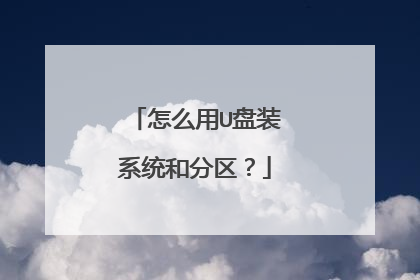
U盘怎么分区啊?
适用于Win10 1703以上版本可见的U盘分区方法 这里直接用win10自带的磁盘管理器来分区,对于U盘来说使用自带的比第三方的更安全且更可靠,比如你的U盘之前做过启动盘的,用自带的来清除原来的分区重新分区很容易成功,三方工具可能还会出错。注意分区之前把U盘里的文件资料全部拷贝备份到硬盘或者其他地方,因为分区会直接删除原来的所有文件,会格式化U盘,下面开始操作。1、插好我们的U盘到电脑,鼠标右键点击桌面上的此电脑图标,在菜单里点击管理。2、然后进入计算机管理界面,点击存储-磁盘管理。3、在磁盘管理器里你会看到你电脑的所有磁盘,包括硬盘移动硬盘和U盘内存卡什么的,下图可以看到有本地磁盘0和我们的磁盘1写的可移动就是我们的U盘了,从容量也可以区别我们的U盘。4、选中我们的U盘,点击删除卷,这里千万别选错了,如果你选到硬盘了,那你硬盘里的数据就会被删除,会提示你数据会被格式化我们点是。5、删除后,整个U盘就变成了未分配,这时候我们依然选中U盘,点击鼠标右键菜单里点击新建简单卷。6、会要求你指定简单卷的大小,也就是U盘的第一个分区的容量大小了,这里是16G的U盘,第一个区就分5G吧,输入5000MB。7、然后会默认分配一个驱动器号就是盘符了,默认就行点击下一步就完成第一个分区了。 8、然后我们用上面通用的新建分区卷的方法把剩下的10000M的空间分一个区,驱动器号默认就行,点击下一步到完成后U盘就分成了2个区了。
目前U盘只有一个分区,所有空间都被使用了,所以无法操作。 两个办法:一是在磁盘管理器中,删除目前的分区,然后按你的需要,重新建立几个分区; 二是使用第三方磁盘工具,按照你的需要,将现有分区分割为几个分区。
这个需要使用第三方的软件进行分区操作。可以下载个分区助手,打开后选择U盘。然后右键将U盘分区删除,然后右键创建分区,输入分区的空间大小就可以了。剩下的分区也是同一个方法分区即可。
U盘一般不建议分区。 如果要分区需要使用专门的量产工具。
要在磁盘管理器里面分的话,得重新格式化U盘,然后压缩出未分配空间,在此基础上创建新卷,比较麻烦。迷你兔分区向导可以直接分,一两步搞定。
目前U盘只有一个分区,所有空间都被使用了,所以无法操作。 两个办法:一是在磁盘管理器中,删除目前的分区,然后按你的需要,重新建立几个分区; 二是使用第三方磁盘工具,按照你的需要,将现有分区分割为几个分区。
这个需要使用第三方的软件进行分区操作。可以下载个分区助手,打开后选择U盘。然后右键将U盘分区删除,然后右键创建分区,输入分区的空间大小就可以了。剩下的分区也是同一个方法分区即可。
U盘一般不建议分区。 如果要分区需要使用专门的量产工具。
要在磁盘管理器里面分的话,得重新格式化U盘,然后压缩出未分配空间,在此基础上创建新卷,比较麻烦。迷你兔分区向导可以直接分,一两步搞定。

u启动u盘装系统如何快速分区
分区步骤: 1、将制作好的【u启动u盘启动盘】插入电脑接口,开机按快捷键进入主菜单界面,选择“【02】U启动WIN8PE标准版(新机器)”,2、进入到pe系统后,点击桌面左下角的“开始”菜单,在弹出的菜单中选择“硬盘分区-Bootice(分区、引导、BCD编辑、G4D编辑)”3、打开bootice工具后,在目标磁盘里选择我们需要格式化的硬盘,然后点击“分区管理”4、打开分区管理窗口后点击“重新分区”按钮,5、在弹出的界面中,选择需要设置分区格式和分区大小,然后点击“确定”,6、在弹出的警告窗口我们点击确定即可, 7、随后就可以看到硬盘分区完成了

